
Съдържание:
- Автор John Day [email protected].
- Public 2024-01-30 07:52.
- Последно модифициран 2025-01-23 14:36.

Целта на проекта е да се подобри ефективността на слънчевите панели. Проектът е предназначен да контролира генерирането на слънчева фотоволтаична енергия, за да подобри работата, мониторинга и поддръжката на слънчевата централа.
В този проект фотонът на частиците е свързан с изходния извод за напрежение на слънчевия панел, температурния сензор LM-35 и сензора LDR за наблюдение на изходната мощност, температурата и интензитета на падащата светлина съответно. LCD символ също е свързан с фотона на частиците за показване на измерените параметри в реално време. Photon не само показва измерените параметри на LCD екрана, но също така изпраща измерените стойности до облачния сървър за преглед на данните в реално време.
Стъпка 1: Изисква се компонент
- Фотон от частици $ 20
- 16x2 LCD 3 $
- Слънчева плоча $ 4
- LM-35 температурен сензор $ 2
- LDR $ 1
- Платформа 4 долара
- Джъмперни проводници $ 3
Общата цена на хардуера е около 40 долара.
Стъпка 2: Хардуер



1. Фотон от частици
Photon е популярна IoT платка, достъпна от платформата Particle. Платката съдържа STM32F205 120Mhz ARM Cortex M3 микроконтролер и има 1 MB флаш памет, 128 Kb RAM и 18 пина за общоизвестен вход (GPIO) със смесен сигнал с усъвършенствани периферни устройства. Модулът има вграден Wi-Fi чип Cypress BCM43362 за Wi-Fi свързаност и еднолентов 2.4GHz IEEE 802.11b/g/n за Bluetooth. Платката е оборудвана с 2 SPI, един I2S, един I2C, един CAN и един USB интерфейс.
Трябва да се отбележи, че 3V3 е филтриран изход, използван за аналогови сензори. Този извод е изходът на бордовия регулатор и е вътрешно свързан към VDD на Wi-Fi модула. Когато захранвате Photon чрез VIN или USB порт, този щифт ще изведе напрежение от 3.3VDC. Този щифт може да се използва и за директно захранване на фотона (макс. Вход 3.3VDC). Когато се използва като изход, максималното натоварване на 3V3 е 100mA. ШИМ сигналите са с резолюция 8 бита и работят на честота 500 Hz.
2. 16X2 символен LCD
16X2 LCD дисплеят се използва за показване на стойностите на измерените параметри. Той е свързан към фотона на частиците чрез свързване на неговите пинове за данни D4 до D7 към щифтовете D0 до D3 на ПДЧ. Пиновете E и RS на LCD са свързани към щифтове D5 и D6 съответно на ПДЧ. R/W щифтът на LCD дисплея е заземен.
3. LDR сензор (фоторезистор)
LDR или резистор, зависим от светлината, е известен също като фоторезистор, фотоклетка, фотопроводник, Това е един вид резистор, чието съпротивление варира в зависимост от количеството светлина, падащо на повърхността му. Когато светлината падне върху резистора, тогава съпротивлението се променя. Тези резистори често се използват в много схеми, където е необходимо да се усети наличието на светлина. Тези резистори имат различни функции и съпротивление. Например, когато LDR е в тъмнина, тогава той може да се използва за включване на светлина или за изключване на светлина, когато е в светлината. Типичен светлозависим резистор има съпротивление в тъмнината от 1MOhm, а в яркостта съпротивление от няколко KOhm.
Принцип на работа на LDR
Този резистор работи на принципа на фотопроводимостта. Това не е нищо друго освен когато светлината падне върху повърхността му, тогава проводимостта на материала намалява и също така електроните във валентната зона на устройството се възбуждат към проводимата зона. Тези фотони в падащата светлина трябва да имат енергия, по -голяма от лентовата зона на полупроводниковия материал. Това кара електроните да скочат от валентната зона към проводимост. Тези устройства зависят от светлината, когато светлината падне върху LDR, тогава съпротивлението намалява, и се увеличава на тъмно. Когато LDR се съхранява на тъмно място, неговата устойчивост е висока и когато LDR се държи на светлина, съпротивлението му ще намалее. LDR сензорът се използва за измерване на интензитета на падащата светлина. Интензитетът на светлината се изразява в Лукс. Сензорът е свързан към щифта A2 на частичния фотон. Сензорът е свързан в потенциална разделителна верига. LDR осигурява аналогово напрежение, което се преобразува в цифрово отчитане от вградения ADC.
4. LM-35 Температурен сензор
LM35 е прецизен IC сензор за температура с изход пропорционален на температурата (в oC). Работният температурен диапазон е от -55 ° C до 150 ° C. Изходното напрежение варира с 10 mV в отговор на всяко повишаване/ понижаване на температурата на околната среда, т.е. неговият скален фактор е 0,01 V/ oC. Сензорът има три пина - VCC, Analogout и Ground. Aout щифтът на LM35 е свързан към аналоговия входен щифт A0 на фотона на частиците. VCC и земята са свързани към общи VCC и заземяване.
Характеристика
Калибрирано директно в градуси по Целзий (по Целзий)
Линеен при мащабен коефициент 10,0 mV/° C
- Гарантирана точност 0,5 ° C (при a25 ° C)
- Номинално за диапазон от -55 ° C до 150 ° C
- Работи от 4 до 30 волта
- Изтичане на ток под 60 mA
- Ниско самонагряване, 0,08 ° C вкарване на въздух
- Нелинейност само 0,25 ° C типично
- Изход с нисък импеданс, 0,1 Ω за 1 mA товар
5. Слънчев панел
Слънчевите панели са устройства, които превръщат светлината в електричество. Те получиха името "слънчеви" панели от думата "Sol", използвана от астрономите за позоваване на слънцето и слънчевата светлина. Те също се наричат фотоволтаични панели, където Photovoltaic означава "светлина-електричество". Явлението преобразуване на слънчевата енергия в електрическа се нарича фотоволтаичен ефект. Този ефект генерира напрежение и ток на изхода при излагане на слънчева енергия. В проекта се използва 3 -волтов слънчев панел. Слънчевият панел се състои от няколко слънчеви клетки или фотоволтаични диоди. Тези слънчеви клетки са P-N преходен диод и те могат да генерират електрически сигнал в присъствието на слънчева светлина. При излагане на слънчева светлина, този слънчев панел генерира DC напрежение на изход 3.3 V на своите клеми. Този панел може да има максимална изходна мощност от 0,72 вата и минимална изходна мощност от 0,6 вата. Максималният му ток на зареждане е 220 mA, а минималният ток на зареждане е 200 mA. Панелът има два терминала - VCC и Ground. Изходното напрежение се извлича от щифта VCC. Изходният извод за напрежение е свързан към аналоговия входен щифт A1 на фотона на частиците за измерване на изходната мощност от слънчевия панел.
Стъпка 3: Софтуер




Частична уеб IDE
За да напише програмния код за всеки Photon, разработчикът трябва да създаде акаунт на уебсайта на Particle и да регистрира Photon борда с потребителския си акаунт. След това програмният код може да бъде записан в Web IDE на уебсайта на частиците и да бъде прехвърлен на регистриран фотон през интернет. Ако избраната ПДЧ, Photon тук, е включена и свързана с облачната услуга на Частицата, кодът се записва към избраната платка по въздуха чрез интернет връзка и платката започва да работи според прехвърления код. За управление на борда през интернет е проектирана уеб страница, която използва Ajax и Jquery за изпращане на данни към дъската, използвайки HTTP POST метода. Уеб страницата идентифицира дъската по идентификатор на устройство и се свързва с облачната услуга на частиците чрез маркер за достъп.
Как да свържете фотона с интернет
1. Захранвайте устройството си
- Включете USB кабела във вашия източник на захранване.
- Веднага след като е включен, RGB светодиодът на вашето устройство трябва да започне да мига в синьо. оранжев цвят, може да не получава достатъчно енергия. Опитайте да смените източника на захранване или USB кабела.
2. Свържете своя Photon с интернет Има два начина, по които използвате уеб приложение или мобилно приложение
а. Използване на уеб приложение
- Стъпка 1 Отидете на setup.particle.io
- Стъпка 2 Щракнете върху настройка на фотон
- Стъпка 3 След като щракнете върху СЛЕДВАЩ, трябва да ви бъде представен файл (photonsetup.html)
- Стъпка 4 Отворете файла.
- Стъпка 5 След отваряне на файла свържете вашия компютър към Photon, като се свържете към мрежата с име PHOTON.
- Стъпка 6: Конфигурирайте вашите идентификационни данни за Wi-Fi. Трябва да преминете отново през процеса (като опресните страницата или щракнете върху частта за повторен процес)
- Стъпка 7 Преименувайте устройството си. Ще видите също потвърждение дали устройството е било заявено или не.
б. Използване на смартфон
- Отворете приложението на телефона си. Влезте или се регистрирайте за акаунт с Particle, ако нямате такъв.
- След влизане натиснете иконата плюс и изберете устройството, което искате да добавите. След това следвайте инструкциите на екрана, за да свържете устройството си с Wi-Fi.
Ако това е първото свързване на вашия Photon, той ще мига лилаво за няколко минути, докато изтегля актуализации. Актуализациите могат да отнемат 6-12 минути, в зависимост от вашата интернет връзка, като Photon се рестартира няколко пъти в процеса. Не рестартирайте и не изключвайте вашия Photon през това време. Ако го направите, може да се наложи да следвате това ръководство, за да поправите устройството си.
След като свържете устройството си, то е научило тази мрежа. Вашето устройство може да съхранява до пет мрежи. За да добавите нова мрежа след първоначалната си настройка, отново бихте поставили устройството си в режим на слушане и продължете както по -горе. Ако смятате, че устройството ви има твърде много мрежи, можете да изтриете паметта на устройството от всички Wi-Fi мрежи, които е научил. Можете да направите това, като продължите да държите бутона за настройка в продължение на 10 секунди, докато RGB светодиодът премигва бързо в синьо, като сигнализира, че всички профили са изтрити.
Режими
- Циан, вашият Photon е свързан с интернет.
- Magenta, в момента зарежда приложение или актуализира своя фърмуер. Това състояние се задейства от актуализация на фърмуера или от мигащ код от Web IDE или Desktop IDE. Може да видите този режим, когато свържете вашия Photon с облака за първи път.
- Зелено, той се опитва да се свърже с интернет.
- Бяло, Wi-Fi модулът е изключен.
Web IDEParticle Build е интегрирана среда за разработка или IDE, което означава, че можете да правите разработка на софтуер в лесно за използване приложение, което просто така се изпълнява във вашия уеб браузър.
- За да отворите build, влезте в акаунта си за частици и след това щракнете върху build, както е показано на изображението.
- След като щракнете, ще видите такава конзола.
- За да създадете ново приложение за създаване, кликнете върху създаване на ново приложение.
- За да включите библиотека в програмата, отидете в раздела библиотеки, потърсете liquidcrystal, След това изберете приложение, в което искате да добавите библиотека. В моя случай това е слънчев панелен мониторинг.
- За да проверите програмата. Кликнете върху проверка.
- За да качите кода, кликнете върху флаш, но преди да направите това, изберете устройство. Ако имате повече от едно устройство, трябва да се уверите, че сте избрали на кое от вашите устройства да мигате код. Кликнете върху иконата „Устройства“в долната лява част на навигационния панел, след което, когато задържите курсора на мишката върху името на устройството, звездата ще се появи вляво. Кликнете върху него, за да настроите устройството, което искате да актуализирате (няма да се вижда, ако имате само едно устройство). След като изберете устройство, звездата, свързана с него, ще стане жълта. (Ако имате само едно устройство, няма нужда да го избирате, можете да продължите.
Стъпка 4: Как работи веригата
Във веригата 6 GPIO пина на модула се използват за свързване на символния LCD и три аналогови входни щифта се използват за интерфейс на LM-35 температурен сензор, слънчев панел и LDR сензор.
След като веригата е сглобена, тя е готова за разгръщане заедно със слънчевия панел. Докато слънчевият панел продължава да генерира електричество, той е прикрепен към устройството. Устройството се захранва от електрическата мрежа, която управлява и другото оборудване за подобряване на производителността. След като устройството се включи, на LCD дисплея му мигат някои първоначални съобщения, показващи намерението на приложението. Изходната мощност на панела, температурата и интензитетът на падащата светлина се измерват чрез изходния извод за напрежение на слънчевия панел, температурния сензор LM-35 и сензора LDR. Изходният извод за напрежение на слънчевия панел, температурният сензор LM-35 и сензорът LDR са свързани към аналоговите входни щифтове A1, A0 и A2 на фотона на частиците.
Съответните параметри се измерват чрез определяне на аналоговото напрежение на съответните щифтове. Аналоговото напрежение, засечено на съответните щифтове, се преобразува в цифрови стойности с помощта на вградени ADC канали. Частичният фотон има 12-битови ADC канали. Така че цифровите стойности могат да варират от 0 до 4095. Тук се приема, че резистивният мрежов LDR сензор, свързан с контролния щифт, е калибриран, за да показва интензитета на светлината чрез пряка пропорционалност.
IC LM-35 IC не изисква външно калибриране или подрязване, за да осигури типични точност от ± 0,25 ° C при стайна температура и ± 0,75 ° C в температурен диапазон от -55 ° C до 150 ° C. При нормални условия температурата, измерена от сензора, няма да надвишава или отстъпва от работния диапазон на сензора. Чрез подрязване и калибриране на ниво вафла, по този начин се гарантира използването на сензор на по -ниска цена. Поради ниския изходен импеданс, линеен изход и прецизно присъщо калибриране на LM-35, свързването на сензора с управляващата верига е лесно. Тъй като устройството LM-35 черпи само 60 uA от захранването, то има много ниско самонагряване, по-малко от 0,1 ° C в неподвижен въздух. Обикновено в температурния диапазон от -55 ° C до 150 ° C, изходното напрежение на сензора се увеличава с 10 mV на градус по Целзий. Изходното напрежение на сензора се определя от следните формули
Vout = 10 mV/° C*T
където, Vout = Изходно напрежение на сензора
T = температура в градуси по Целзий Така, T (в ° C) = Vout/10 mV
T (в ° C) = Vout (в V)*100
Ако се приеме, че VDD е 3.3 V, аналоговото отчитане е свързано с измереното напрежение в 12-битов диапазон по следната формула
Vout = (3.3/4095)*Аналогово четене
Така че температурата в градуси по Целзий може да бъде дадена чрез следните формули
T (в ° C) = Vout (в V)*100
T (в ° C) = (3.3/4095) *Аналогово четене *100
Така че температурата може да бъде измерена директно чрез определяне на изхода на аналоговото напрежение от сензора. Функцията analogRead () се използва за четене на аналогово напрежение на щифта на контролера. Изходното напрежение на слънчевия панел обикновено трябва да бъде 3 V, което може да бъде директно засечено от фотона на частиците. Фотонът на частиците може директно да засече напрежение до 3.3 V. За дигитализация на засеченото аналогово напрежение, той отново е вътрешно препратен към VDD. Цифровото отчитане на напрежението се мащабира в 12-битовия диапазон, т.е. от 0 до 4095. Така че
Vout = (3.3/4095)*Аналогово четене
Прочетените данни от сензора първо се показват на LCD дисплея и след това се предават в облака от частици чрез Wi-Fi връзка. Потребителят трябва да влезе в регистрирания акаунт на частиците, за да види стойностите на сензора за четене. Платформата позволява свързване към дъска от регистрирания акаунт. Потребителят може да следи получените сензорни данни в реално време, а също и да регистрира данни.
Стъпка 5: Връзки и електрическа схема


Photon ==> LCD
D6 ==> RS
D5 ==> Активиране
D3 ==> DB4
D2 ==> DB5
D1 ==> DB6
D0 ==> DB7
Фотон ==> LM-35
A0 ==> Изход
Фотон ==> LDR
A2 ==> Vcc
Фотон ==> Слънчева плоча
A1 ==> Vcc
Стъпка 6: Резултат
Препоръчано:
Измерване на ускорението с помощта на H3LIS331DL и фотон на частици: 4 стъпки

Измерване на ускорението с помощта на H3LIS331DL и частичен фотон: H3LIS331DL, е маломощен високоефективен 3-осен линеен акселерометър, принадлежащ към семейството „нано“, с цифров I²C сериен интерфейс. H3LIS331DL има избираеми от потребителя пълни скали от ± 100g/± 200g/± 400g и е в състояние да измерва ускорения w
Измерване на температурата с помощта на MCP9803 и фотон от частици: 4 стъпки
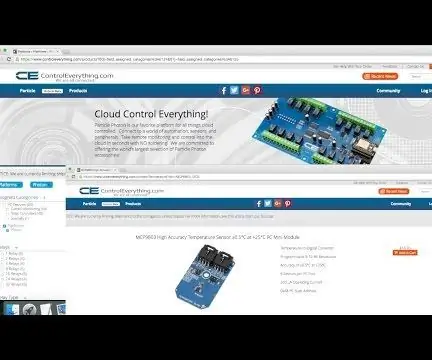
Измерване на температурата с помощта на MCP9803 и частичен фотон: MCP9803 е 2-жичен температурен сензор с висока точност. Те са въплътени с програмируеми от потребителя регистри, които улесняват приложенията за измерване на температурата. Този сензор е подходящ за много сложна многозонова система за мониторинг на температурата
Изчисляване на интензитета на светлината с помощта на BH1715 и фотон от частици: 5 стъпки

Изчисляване на интензитета на светлината с помощта на BH1715 и частичен фотон: Вчера работихме върху LCD дисплеи и докато работихме над тях, осъзнахме важността на изчисляването на интензитета на светлината. Интензитетът на светлината е не само важен във физическата сфера на този свят, но има своята добре казана роля в биологията
Мониторинг на температурата с помощта на MCP9808 и фотон от частици: 4 стъпки

Мониторинг на температурата с помощта на MCP9808 и частичен фотон: MCP9808 е високо точен цифров температурен сензор ± 0.5 ° C I2C мини модул. Те са въплътени с програмируеми от потребителя регистри, които улесняват приложенията за измерване на температурата. Високоточният температурен сензор MCP9808 се превърна в индустрия
Мониторинг на температура и влажност с помощта на SHT25 и фотон от частици: 5 стъпки

Мониторинг на температура и влажност с помощта на SHT25 и частичен фотон: Наскоро работихме по различни проекти, които изискват мониторинг на температурата и влажността и след това осъзнахме, че тези два параметъра всъщност играят ключова роля за оценката на работната ефективност на системата. И двамата в индуса
